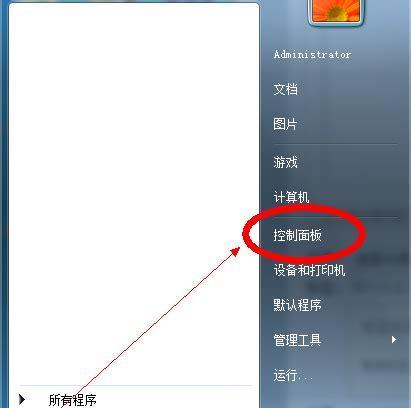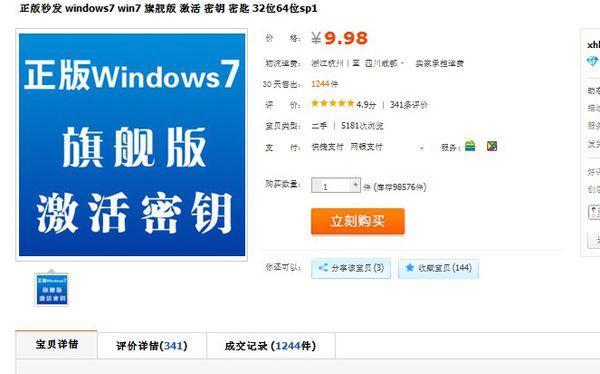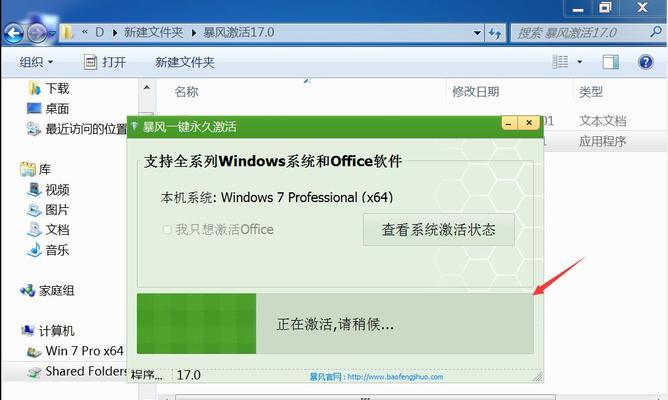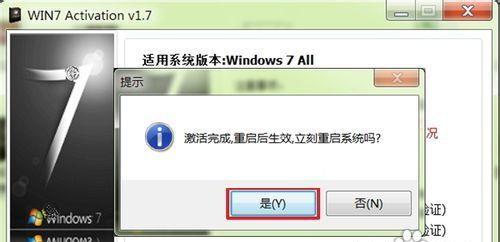虚拟内存是计算机的重要组成部分,对于Windows7用户来说,正确设置虚拟内存可以大大提高电脑的运行速度和稳定性。本文将介绍如何设置Windows7虚拟内存以获得最佳性能。
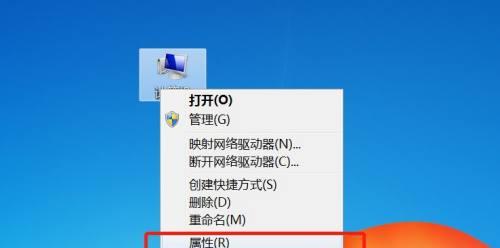
了解虚拟内存的概念
虚拟内存是指当系统内存不足以容纳当前运行程序时,系统会将部分数据通过磁盘交换文件的形式保存到硬盘上,以释放内存空间。虚拟内存具有一定的优势,可以解决系统内存不足的问题,但同时也会降低系统运行速度。正确设置虚拟内存对于电脑性能的提升至关重要。
检查电脑的内存容量
在设置虚拟内存之前,需要检查电脑的内存容量。打开“控制面板”,选择“系统和安全”,在“系统”下查看电脑的“安装内存(RAM)”。如果你的电脑内存容量不足,那么设置虚拟内存可能不会产生理想的效果。
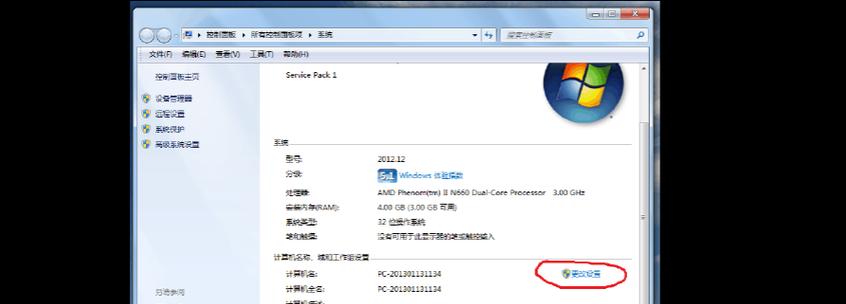
调整虚拟内存的大小
一般情况下,Windows7默认会将虚拟内存的大小设置为物理内存的1.5倍。如果你的电脑内存较大,可以考虑适当调整虚拟内存的大小。打开“控制面板”,选择“系统和安全”,在“系统”下点击“高级系统设置”,然后在“性能”选项卡下选择“设置”,在“高级”选项卡下点击“更改”,将“系统管理的大小”选项关闭,然后根据自己的需要设置虚拟内存的大小。
设置虚拟内存的初始大小
设置虚拟内存的初始大小也十分重要。一般来说,将初始大小设置为物理内存大小的1.5倍可以获得最佳性能。打开“控制面板”,选择“系统和安全”,在“系统”下点击“高级系统设置”,然后在“性能”选项卡下选择“设置”,在“高级”选项卡下点击“更改”,选择“自定义大小”,并将初始大小设置为所需的大小。
设置虚拟内存的最大大小
虚拟内存的最大值也需要适当地设置。一般来说,将最大值设置为物理内存大小的3倍即可。打开“控制面板”,选择“系统和安全”,在“系统”下点击“高级系统设置”,然后在“性能”选项卡下选择“设置”,在“高级”选项卡下点击“更改”,选择“自定义大小”,并将最大值设置为所需的大小。

将虚拟内存文件保存在固态硬盘上
如果你的电脑配备了固态硬盘,建议将虚拟内存文件保存在固态硬盘上以提高读写速度。打开“控制面板”,选择“系统和安全”,在“系统”下点击“高级系统设置”,然后在“性能”选项卡下选择“设置”,在“高级”选项卡下点击“更改”,选择“自定义大小”,将虚拟内存文件保存在固态硬盘上即可。
避免在多个硬盘之间分配虚拟内存
不要将虚拟内存分配到多个硬盘上。这样会降低磁盘读写速度,从而影响电脑的整体性能。建议将虚拟内存设置在主硬盘上。
禁用不必要的系统服务
禁用不必要的系统服务可以释放更多的内存空间,提高电脑的运行速度。打开“开始菜单”,输入“services.msc”并回车,找到不必要的服务并禁用即可。
清理电脑的临时文件和垃圾文件
定期清理电脑的临时文件和垃圾文件可以释放更多的内存空间。打开“开始菜单”,输入“cleanmgr.exe”并回车,选择需要清理的文件类型并清理即可。
升级电脑的内存
如果你的电脑内存容量较小,无法满足运行需要,建议升级电脑的内存。增加内存容量可以提高电脑的运行速度和稳定性。
优化Windows7系统设置
适当地优化Windows7系统设置可以提高电脑的运行速度和稳定性。关闭不必要的动画效果、禁用不必要的系统提示、升级驱动程序等。
避免在电脑上运行过多的程序
在电脑上同时运行过多的程序会占用大量内存资源,导致电脑运行缓慢或者崩溃。建议避免同时运行过多的程序,只打开必要的应用程序。
定期维护电脑
定期维护电脑可以保持系统的稳定性和性能。清理电脑内部灰尘、更新操作系统、升级硬件设备等。
测试虚拟内存的性能
在完成虚拟内存设置之后,可以使用一些工具来测试虚拟内存的性能。使用Windows自带的资源监视器或者第三方的系统性能测试工具。
正确设置虚拟内存可以提高电脑的运行速度和稳定性,避免系统崩溃和其他问题。在设置虚拟内存时需要考虑多种因素,例如内存容量、虚拟内存大小、初始大小、最大值、文件保存位置等。同时,还需要定期维护电脑、优化系统设置、避免运行过多的程序等。